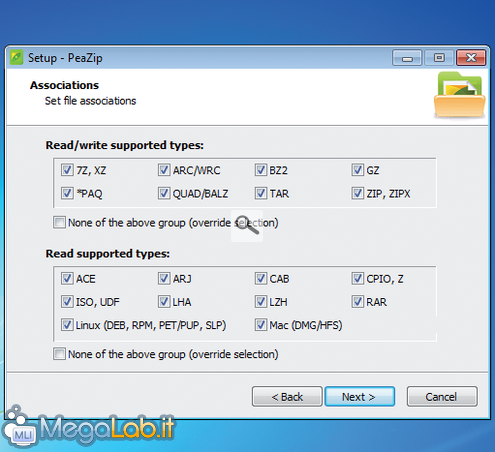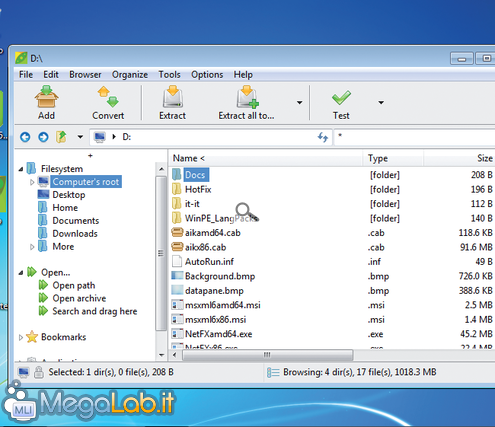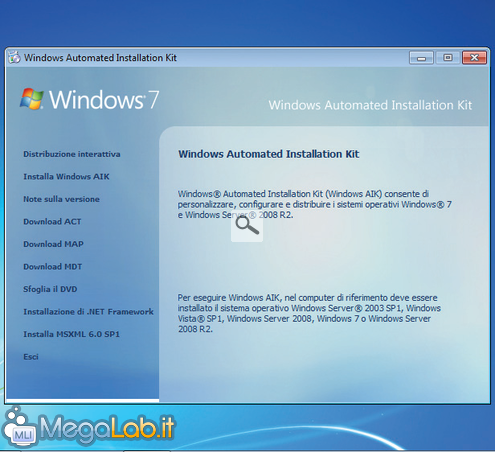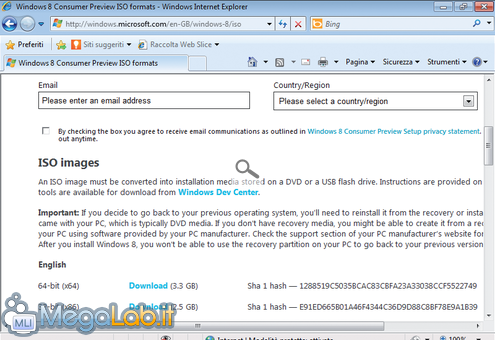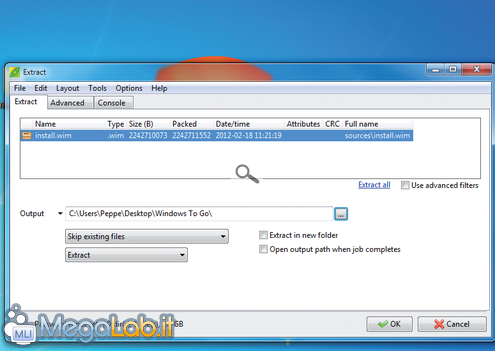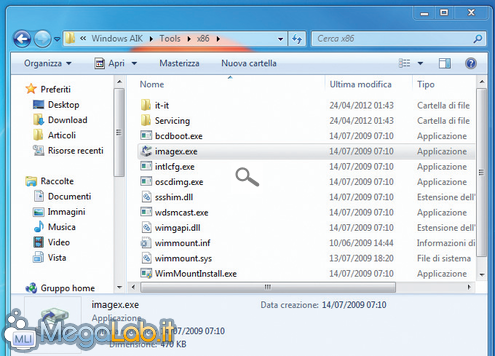Canali
Ultime news

Ultimi articoli
 Le ultime dal Forum |

Correlati TagPassa qui con il mouse e visualizza le istruzioni per utilizzare i tag!
Il pezzo che stai leggendo è stato pubblicato oltre un anno fa.
 La trattazione seguente è piuttosto datata. Sebbene questo non implichi automaticamente che quanto descritto abbia perso di validità, non è da escludere che la situazione si sia evoluta nel frattempo. Raccomandiamo quantomeno di proseguire la lettura contestualizzando il tutto nel periodo in cui è stato proposto. La trattazione seguente è piuttosto datata. Sebbene questo non implichi automaticamente che quanto descritto abbia perso di validità, non è da escludere che la situazione si sia evoluta nel frattempo. Raccomandiamo quantomeno di proseguire la lettura contestualizzando il tutto nel periodo in cui è stato proposto.
La Consumer Preview di Windows 8 mostra già quelle che sono le novità più importanti del nuovo sistema operativo Microsoft. Alcune ben in evidenza, come la nuova Start Screen in stile Metro, altre invece più celate ma non per questo meno importanti o utili. Tra queste, una delle più innovative è sicuramente Windows To Go, una funzione con cui gli utenti potranno installare Windows 8 su un drive USB, avendo così la possibilità di avviarlo da qualunque PC capace di eseguire il boot dalle periferiche USB. L'utilità di un'installazione del genere è indubbia: con Windows To Go potremo avere sempre con noi l'ambiente e i programmi che utilizziamo a casa o a lavoro. Senza dire che la maggiore velocità dei drive flash USB 3.0 rende Windows To Go scattante come lo è Windows 8 installato sul classico hard disk interno, tuttavia è possibile utilizzare anche chiavette o hard disk portatili (che hanno almeno 16 GB di spazio) appartenenti allo standard USB 2.0, prediligendo ovviamente il supporto che offre la più alta velocità in scrittura/lettura. Bastano pochi clic La procedura che ci porta alla creazione del supporto può essere eseguita sia da Windows 8 sia da Windows 7: in entrambe i casi (nel tutorial supporremo di eseguire tutta la procedura da Windows 7, già installato sul nostro computer) sarà necessario dotare il sistema operativo di Windows AIK, un kit di strumenti gratuito dedicato a sviluppatori e professionisti IT e, ovviamente, disporre dell'immagine ISO della Consumer Preview di Windows 8. Ottenuto il materiale che ci occorre, servendoci di un gestore di archivi che ci permetterà di esplorare le immagini ISO senza masterizzarle su disco, estrarremo i file per poi preparare il supporto USB effettuando formattazione e installazione di Windows To Go tramite il Prompt dei comandi. Al termine, il nostro Windows 8 da taschino sarà pronto per seguirci su qualunque PC, a patto che la macchina soddisfi i requisiti richiesti. Evitiamo gli sprechi Usando PeaZip, un gestore di archivi compressi, eviteremo di masterizzare le immagini ISO con cui avremo a che fare durante la procedura. Installiamo il software dopo averlo scaricato dal sito ufficiale e durante il setup assicuriamoci che sia spuntata l'associazione con i file ISO. Il tool dei professionisti... Installato PeaZip, scarichiamo Windows AIK al termine selezioniamo il file ISO col tasto destro del mouse e clicchiamo Apri con/PeaZip. Selezioniamo tutti i file, clicchiamo Extract, in Output indichiamo il desktop, spuntiamo Extract in new folder e diamo OK. ... pronto da installare Al termine dell'estrazione apriamo la cartella, eseguiamo il file StartCD.exe e rispondiamo Sì alla richiesta di privilegi. Clicchiamo Installa Windows AIK, accettiamo le condizioni della licenza d'uso, terminiamo il wizard senza alterare le opzioni proposte e chiudiamo tutte le finestre. La versione giusta di Windows La ISO della Consumer Preview di Windows 8 scaricata mediante lo strumento di download e la creazione del supporto non si prestano al nostro scopo. La ISO adatta possiamo scaricarla da qui cliccando sul collegamento Download (in versione a 32 o a 64 bit). Esploriamo l'immagine ISO Creiamo sul desktop la cartella Windows To Go, clicchiamo col tasto destro del mouse sulla ISO di Windows 8 e scegliamo Apri con/PeaZip. Apriamo la cartella Sources, selezioniamo il file install.wim, pigiamo Ctrl+S, come percorso di Output indichiamo la cartella appena creata e diamo OK. Uno strumento adatto all'uso Navighiamo nei contenuti della cartella C: \Program File\Windows AIK\Tool\x86 (o C: \Program File\Windows AIK\Tool\amd64 se stiamo utilizzando una versione di Windows a 64 bit) e copiamo il file imagex.exe per poi incollarlo nella cartella Windows To Go creata in precedenza sul desktop. Segnala ad un amico |
- Unisciti a noi
- | Condizioni d'uso
- | Informativa privacy
- | La Redazione
- | Info
- | Pressroom
- | Contattaci
© Copyright 2025 BlazeMedia srl - P. IVA 14742231005
- Gen. pagina: 0.47 sec.
- | Utenti conn.: 101
- | Revisione 2.0.1
- | Numero query: 38
- | Tempo totale query: 0.09